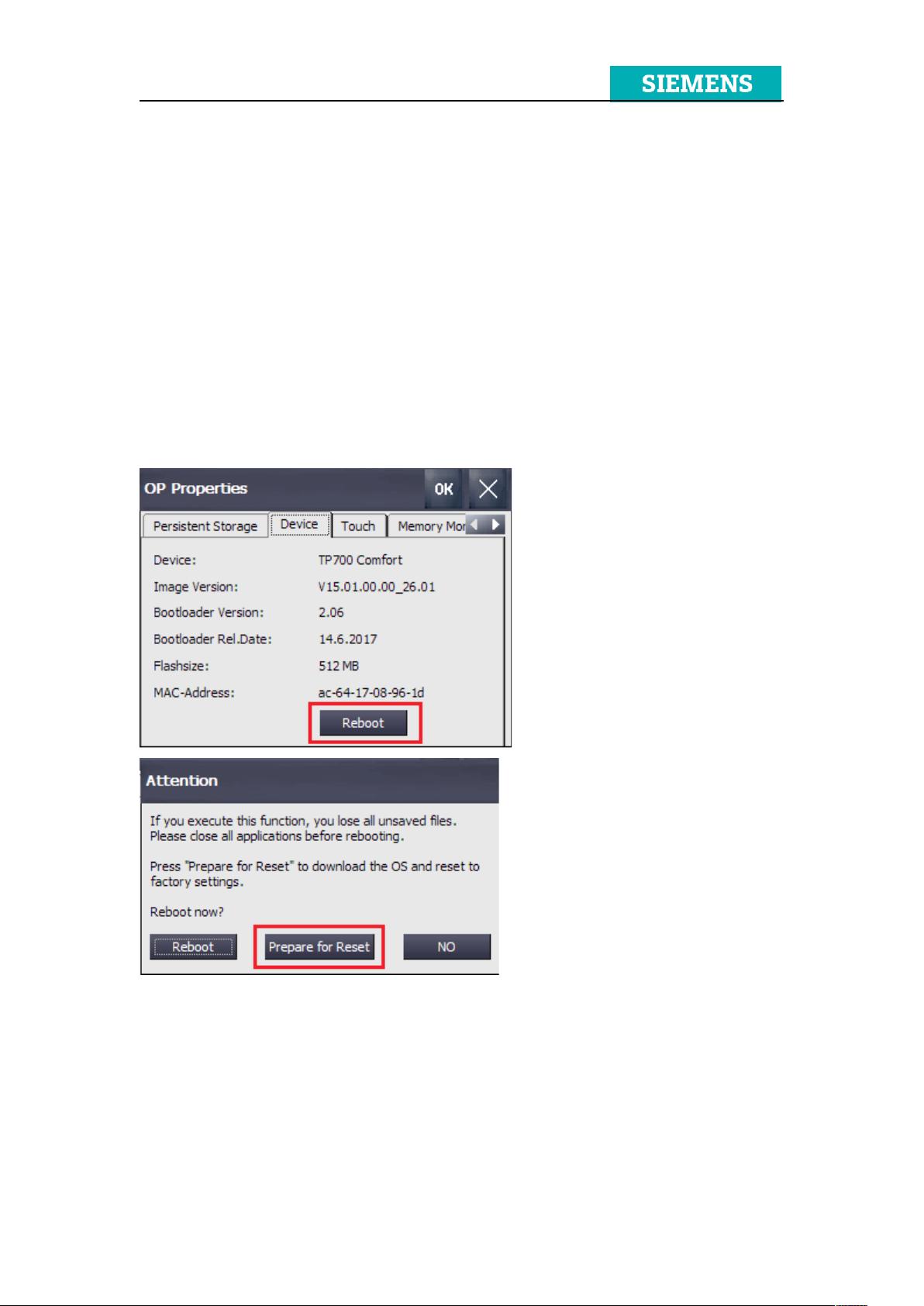西门子Comfort精智屏恢复出厂设置步骤
版权申诉
172 浏览量
更新于2024-09-08
收藏 547KB DOCX 举报
"西门子Comfort精智屏的恢复出厂设置方法主要分为两种,一种是通过PortalWinCC软件,另一种是使用SIMATIC Prosave软件。这两种方法都需要在特定条件下进行,且涉及的数据恢复和注意事项需谨慎操作。"
西门子Comfort精智屏是一款高端的人机界面设备,用于工业自动化领域的监控和控制。当该设备出现故障,如触摸屏白屏或其他异常时,恢复出厂设置是一种常见的解决办法,因为它可以清除设备的所有定制设置,回到初始状态。
**方式一:通过PortalWinCC恢复出厂设置**
1. **进入引导模式**:首先,需要将精智屏断电,然后重新启动,进入StartCenter界面,依次选择Settings -> OP -> Device -> Reboot -> Prepare for Reset,这将使屏幕进入白屏引导模式。
2. **输入MAC地址**:在电脑上打开PortalWinCC软件,选择“在线”->“设备维护”->“复位为出厂设置”。在弹出窗口中,准确输入精智屏的MAC地址。
3. **固件更新**:点击“正在加载”,然后在新窗口中点击“更新OS”。确认对话框中选择“是”,然后开始更新过程。此过程中屏幕会有进度条显示,直到设备自动重启。
4. **重启与验证**:恢复出厂设置完成后,设备将自动重启并显示StartCenter界面,标志着设置已恢复成功。
**注意事项**:
- 操作过程中电源必须稳定,网络连接也要保持畅通。
- 输入MAC地址时务必确保准确无误,可以从白屏界面或设备背面标签上查看。
**方式二:使用SIMATIC Prosave软件**
1. **设置PG/PC接口**:在安装了PortalWinCC的电脑上,打开控制面板,将视图改为大图标,找到并设置PG/PC接口。选择S7ONLINE(STEP7)作为应用程序访问点,并指定电脑本地网卡作为接口。
2. **执行恢复操作**:使用SIMATIC Prosave软件,按照与PortalWinCC相同的基本步骤进行恢复出厂设置。
无论是哪种方法,都应谨慎操作,因为恢复出厂设置会清除所有个性化配置,包括操作系统、特殊选件授权以及项目数据。在执行此操作前,确保已经备份了重要的数据和设置,以免造成不可逆的损失。在进行这些操作时,务必遵循西门子官方的指导文档,以确保过程顺利,避免设备损坏。
2021-07-08 上传
2021-08-18 上传
2024-04-22 上传
2021-04-15 上传
2021-08-23 上传
AAA_自动化工程师
- 粉丝: 7027
- 资源: 3445
最新资源
- Python中快速友好的MessagePack序列化库msgspec
- 大学生社团管理系统设计与实现
- 基于Netbeans和JavaFX的宿舍管理系统开发与实践
- NodeJS打造Discord机器人:kazzcord功能全解析
- 小学教学与管理一体化:校务管理系统v***
- AppDeploy neXtGen:无需代理的Windows AD集成软件自动分发
- 基于SSM和JSP技术的网上商城系统开发
- 探索ANOIRA16的GitHub托管测试网站之路
- 语音性别识别:机器学习模型的精确度提升策略
- 利用MATLAB代码让古董486电脑焕发新生
- Erlang VM上的分布式生命游戏实现与Elixir设计
- 一键下载管理 - Go to Downloads-crx插件
- Java SSM框架开发的客户关系管理系统
- 使用SQL数据库和Django开发应用程序指南
- Spring Security实战指南:详细示例与应用
- Quarkus项目测试展示柜:Cucumber与FitNesse实践